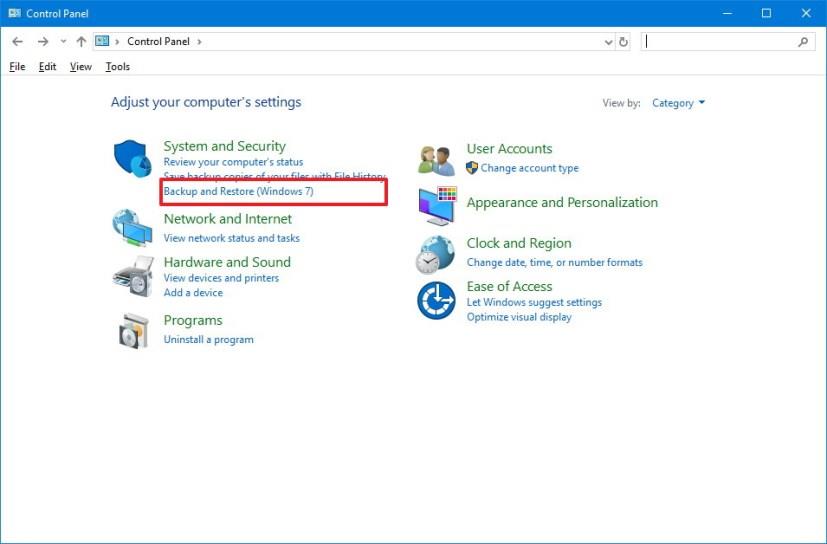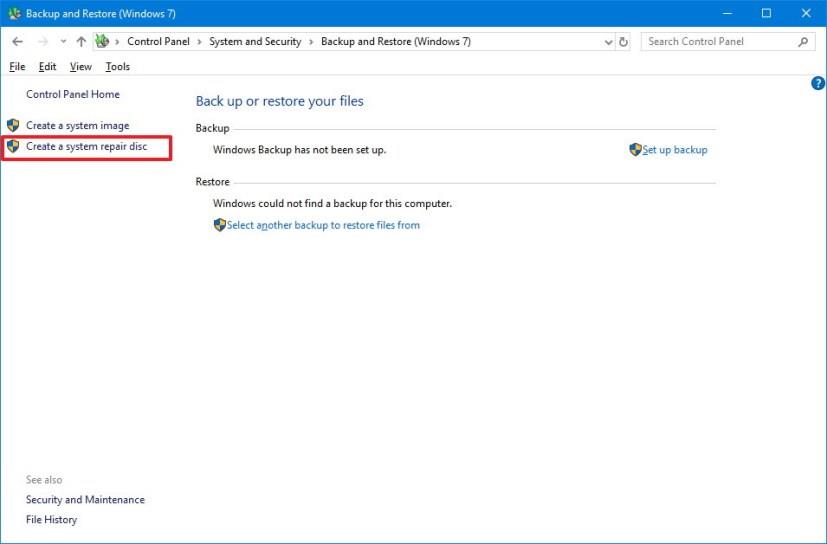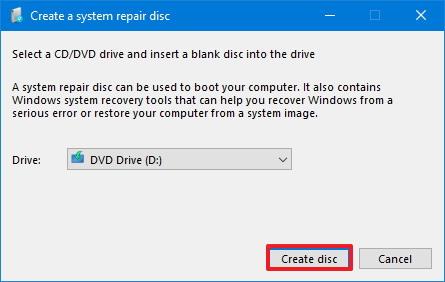No Windows 10, você pode usar a experiência de inicialização avançada para solucionar problemas comuns, incluindo problemas de inicialização. No entanto, quando o dispositivo nem inicializa, pode ser necessário usar um disco de recuperação para iniciar e reparar problemas sérios.
O disco de reparo do sistema contém os arquivos necessários para iniciar seu dispositivo e acessar as ferramentas de recuperação que podem ajudá-lo a recuperar uma instalação do Windows 10 quando ocorrer um erro crítico ou você precisar restaurar seu dispositivo usando uma imagem do sistema.
Neste guia , você aprenderá as etapas para criar um disco de reparo do sistema que pode ser usado quando não houver outra maneira de iniciar o dispositivo.
Como criar um disco de reparo do sistema usando o Painel de Controle
Se você precisar criar um disco de reparo do sistema para recuperar uma instalação do Windows 10 , insira um disco gravável na unidade de DVD/CD e siga estas etapas:
-
Abra o Painel de Controle .
-
Em “Sistema e Segurança”, clique no link Voltar e Restaurar (Windows 7) .
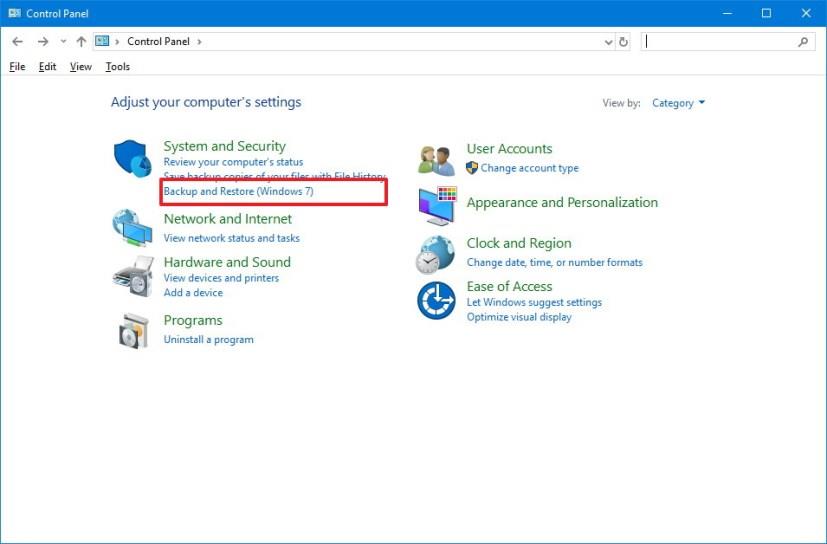
Opção de backup e restauração (Windows 7)
-
No painel esquerdo, clique no link Criar um disco de reparo do sistema .
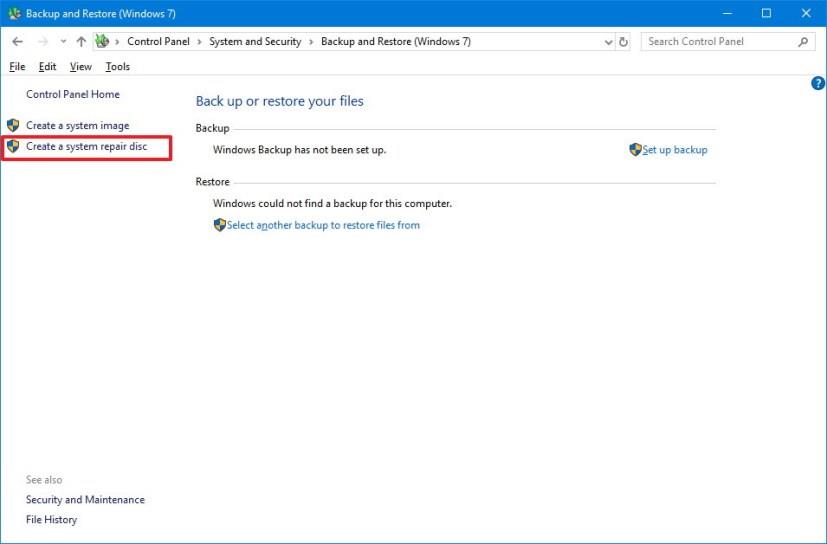
Criar um disco de reparo do sistema
-
Selecione a unidade de DVD com disco.
-
Clique no botão Criar disco .
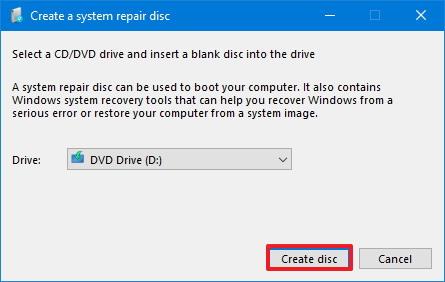
Criar disco para reparar o Windows 10
Depois de concluir a etapa, quando o computador não iniciar, você poderá usar o disco para inicializar nas opções avançadas de inicialização para recuperar o sistema.
Normalmente, essa opção será útil para sistemas mais antigos com unidades de DVD/CD e quando uma conexão com a Internet não estiver disponível, pois você também pode usar qualquer mídia inicializável do Windows 10 para acessar as ferramentas de recuperação.